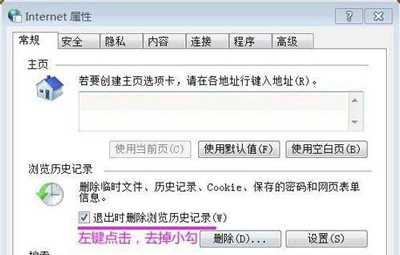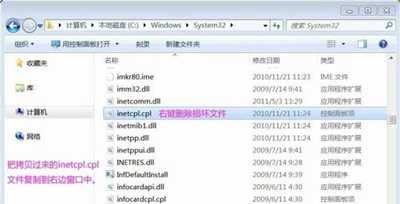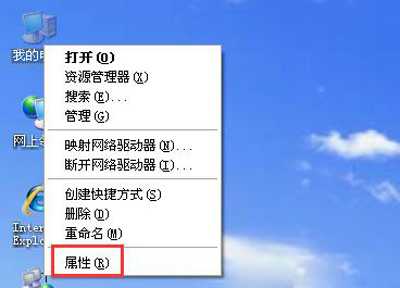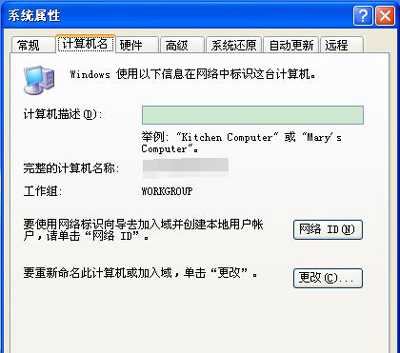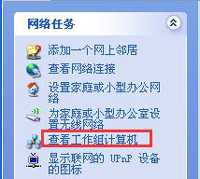WinXP电脑通过局域网共享并传输文件的解决方法
在WinXP系统电脑上,如何通过局域网传输共享文件呢?下面就给大家介绍WinXP系统电脑在局域网上传输系统文件具体操作方法。
操作方法:
1、选择需要拷贝文件电脑,找到文件所在目录,这里假定文件目录为dy;
2、在文件夹上点击右键,选择共享和安全;
3、弹出文件夹属性框,在网络共享和安全栏中选中“在网络上共享这个文件夹”,如果允许别人修改或删除文件夹中内容可以点选“允许网络用户更改我文件”,然后点击确定;
4、设置完共享后文件夹图标会变成下图模样;
5、下面我们就可以到局域网中其他电脑上对该文件夹进行操作了,但是在操作之前,需要先知道,这个电脑名字,切换到桌面上,在我电脑图标上点击右键,选择属性;
6、选择“计算机名”标签,就可以看到标签内有一项为完整计算机名,这里假设为microsoft-abc;
7、打开局域网内另一个电脑,打开桌面上网上邻居,在文件夹页面左侧网络任务栏中,点击“查看工作组计算机”;
8、这时会显示工作组计算机界面,这里会看到有共享电脑列表,在其中寻找microsoft-abc计算机;
9、找到后,可以双击进入,就可以看到共享文件夹,然后就可以进行复制操作了;
10、文件拷贝完成后,再按照1、2、3步操作将共享文件夹取消,取消时在第3步中将选中共享选项点选掉即可。
WinXP系统电脑问题解答:
WinXP系统安装软件后程序和功能不显示软件解决方法
WinXP系统打开网上邻居提示无法查看工作组计算机解决办法
WinXP系统电脑关机提示winlogon.exe应用程序错误解决办法
RTX 5090要首发 性能要翻倍!三星展示GDDR7显存
三星在GTC上展示了专为下一代游戏GPU设计的GDDR7内存。
首次推出的GDDR7内存模块密度为16GB,每个模块容量为2GB。其速度预设为32 Gbps(PAM3),但也可以降至28 Gbps,以提高产量和初始阶段的整体性能和成本效益。
据三星表示,GDDR7内存的能效将提高20%,同时工作电压仅为1.1V,低于标准的1.2V。通过采用更新的封装材料和优化的电路设计,使得在高速运行时的发热量降低,GDDR7的热阻比GDDR6降低了70%。